教程网首页 > 百科教程 > ps教程 》 用Photoshop简单模拟制作水平面效果图
用Photoshop简单模拟制作水平面效果图
最终效果:

新建立文件,背景为白色。
![]()
然后创建渐变调整层,颜色为#021f7b和#a4ebff。
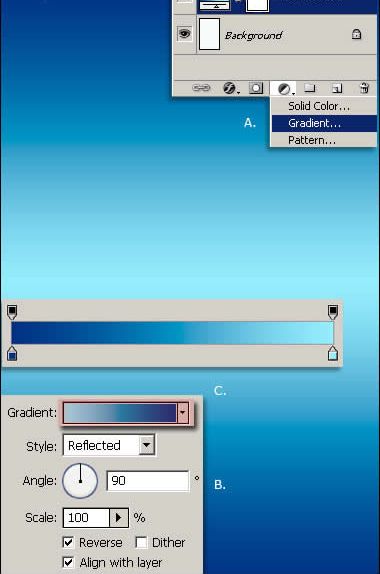
然后使用画笔进行绘制图形状。
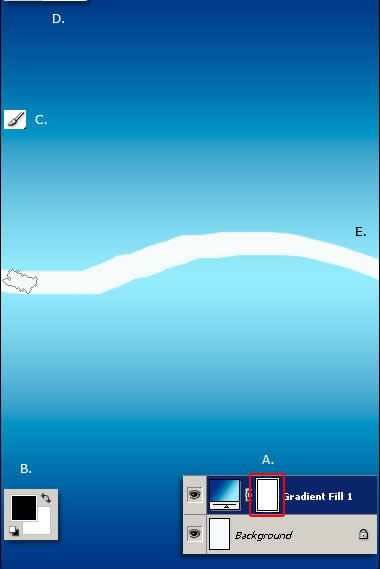
使用涂抹工具设置。
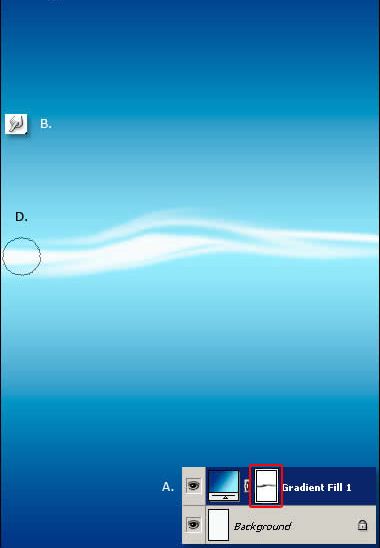
创建新图层,选择'Gradient Fill 1' 图层蒙板,按住'Alt'拖拽到 'Layer 1',选择'Layer 1'按 'Ctrl I'反相。
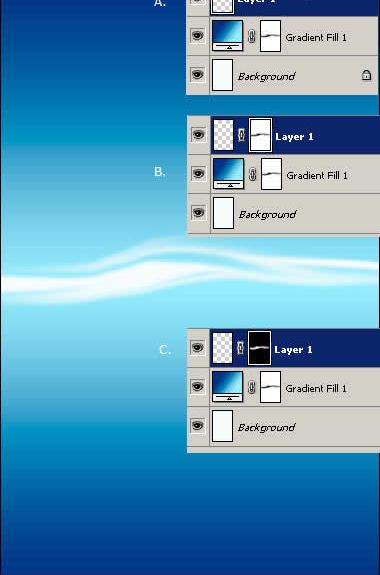
添加图层样式。
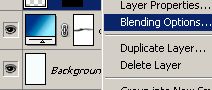
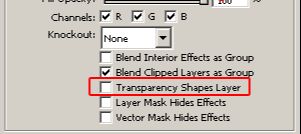
颜色:#00398a。
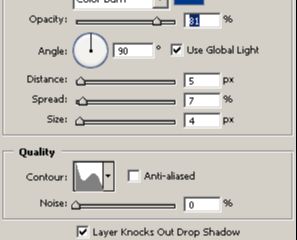
颜色:#00abc2。
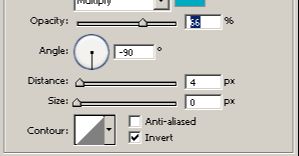
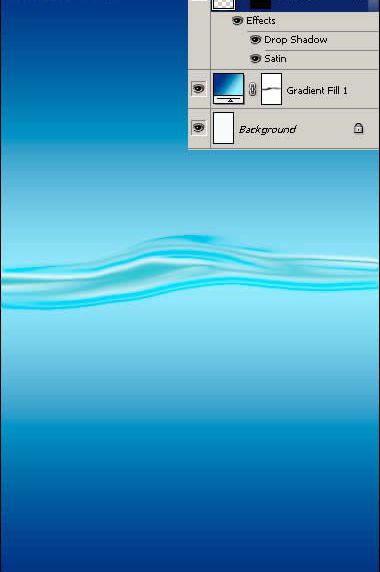

用Photoshop简单模拟制作水平面效果图相关文章:
无相关信息扫一扫手机观看!

最新更新的教程榜单
- photoshop做立体铁铬字03-08
- ps制作字体雪花效果03-08
- ps需要win10或者更高版本得以运行03-08
- adobe03-08
- ps怎么撤销的三种方法和ps撤销快捷键以及连03-08
- ps神经滤镜放哪里03-08
- Photoshopcs6和cc有什么差别,哪个好用,新手03-08
- ps怎么给文字加纹理03-08
- ps怎么修图基本步骤03-08
- adobephotoshop是什么意思03-08











